Cómo resolver el problema del controlador PL2303 que no funciona en Windows 11
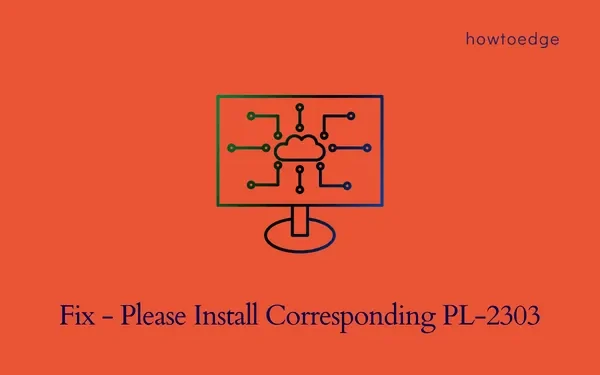
El PL-2303 es un puerto adaptador serie que establece una conexión entre RS-232 y USB en nuestros dispositivos Windows. Por ejemplo, cuando conecta una impresora a su dispositivo, el PL2303 monitorea la función de los controladores involucrados. Pero, ¿qué sucede si este controlador PL2303 comienza a no funcionar y aparece un mensaje de error: «¿Por favor, instale el PL-2303 correspondiente?»
Bueno, en esta publicación, discutiremos las razones que pueden causar este problema y las seis soluciones que deberían resolver este problema del controlador en una PC con Windows 11. Exploremos las razones que lo causan y las soluciones en detalle.
¿Qué causa el problema del controlador PL-2303 en Windows?
Este problema del controlador ocurre principalmente cuando su sistema se encuentra con uno o una combinación de los siguientes problemas:
- Actualizaciones de Windows pendientes
- El controlador de puertos existente se ha dañado de alguna manera
- Ha instalado recientemente un controlador de puerto incompatible
Ahora que sabe qué puede causar este problema «Instalar el PL-2303 correspondiente» en Windows, lea y aplique las seis soluciones discutidas en esta publicación.
Arreglar el controlador PL2303 que no funciona en Windows 11
Si el controlador PL2303 no funciona en su PC con Windows 11, revise el siguiente conjunto de soluciones y aplíquelas una tras otra. Espero que este error se resuelva después de aplicar estas correcciones:
1] Actualice el controlador COM y LPT
Este error ocurre principalmente cuando está utilizando una versión incompatible del controlador COM y LPT. Existe la posibilidad de que el controlador esté dañado o desactualizado. Para corregir este error, debe encontrar y actualizar el controlador COM y LPT en su PC con Windows. Así es como se realiza esta tarea:
- Haga clic con el botón derecho en el icono de Windows y seleccione Administrador de dispositivos .
- Localice la sección Puertos (COM y LPT) y haga clic en el botón » > » a la izquierda.
- Cuando esta categoría se expanda, haga clic con el botón derecho en el controlador disponible y seleccione Actualizar controlador .
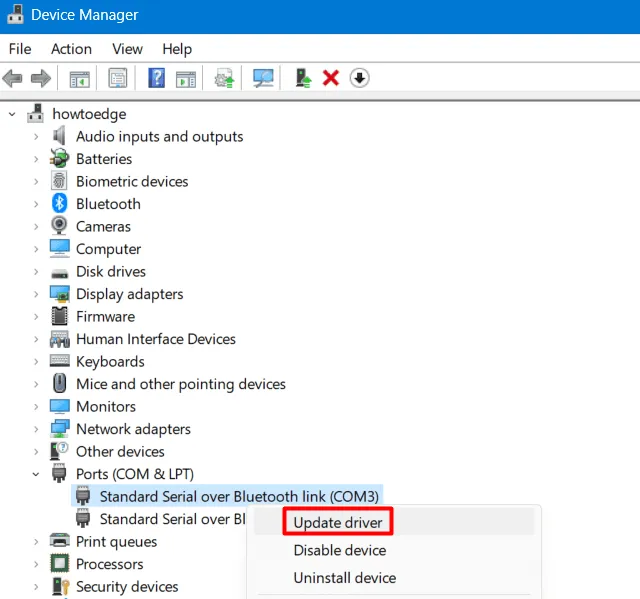
- En la siguiente pantalla, vaya a » Buscar automáticamente controladores «.
- El sistema buscará actualizaciones pendientes y las descargará/instalará. En caso de que el sistema no encuentre ninguna actualización pendiente para los puertos, esto sugerirá buscar lo mismo en Windows Update.
Bueno, vaya a Configuración> Actualización de Windows> Opciones avanzadas> Actualizaciones opcionales (en Opciones adicionales). Desde aquí, puede descargar e instalar todas las actualizaciones pendientes en su computadora. Una vez que esto termine, repita los pasos anteriores para todos los demás controladores presentes dentro de «Puertos (COM y LPT)».
Ahora que ha actualizado todos sus controladores dentro de Ports, cierre el Administrador de dispositivos y reinicie su PC. A partir del siguiente inicio de sesión, debe poder realizar las operaciones que antes fallaban en el problema del controlador PL2303 que no funcionaba.
2] Vuelva a instalar el controlador PL-2303
Si no hay ninguna actualización disponible para el controlador de puertos, puede intentar desinstalar y luego reinstalar el controlador PL2303. Siga las instrucciones a continuación para continuar con este proceso:
- En primer lugar, conecte cualquier dispositivo USB a uno de los puertos de su dispositivo.
- Escriba Administrador de dispositivos en el cuadro de búsqueda y presione Entrar para iniciar el mismo.
- Localice los puertos (COM y LPT) y haga clic para ver los controladores en el interior.
- Haga clic derecho en el controlador disponible y seleccione » Desinstalar dispositivo «.
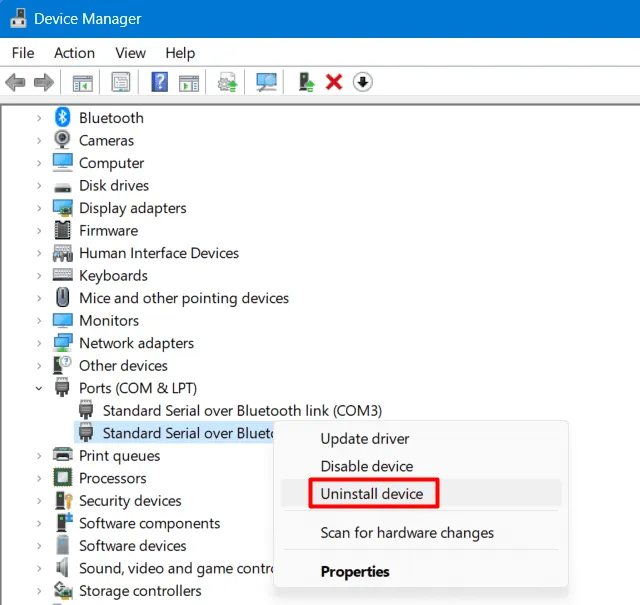
- Aparecerá una ventana de confirmación a continuación, haga clic en Desinstalar nuevamente para confirmar la eliminación del controlador de puertos.
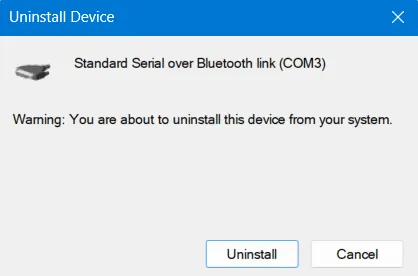
- Vaya a la barra de herramientas y haga clic en el botón Buscar cambios de hardware .
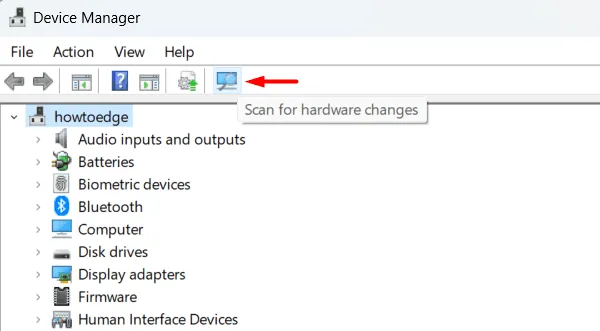
Cierre el Administrador de dispositivos y reinicie su Windows. Desde el próximo inicio de sesión, es posible que no vuelva a recibir el mismo código de error.
3] Instale un controlador de puertos compatible
Si aún recibe el problema del controlador PL2303 que no funciona, es mejor que lo descargue en línea e instálelo en su PC. Así es como se realiza esta tarea:
- Abra su navegador web predeterminado y busque PL2303 sobre eso.
- Encontrará el sitio web oficial de Prolific en la parte superior.
- Haga clic en eso y descargue la última versión del
PL-2303controlador “ ” desde allí. - Abra el Explorador de archivos y navegue hasta la carpeta que contiene el archivo de instalación.
- Haga clic derecho en la carpeta Zip y seleccione Extraer todo .
- Abra la carpeta extraída a continuación y haga doble clic en el archivo de instalación.
- La ventana de UAC le indicará a continuación, presione Sí para autorizar la instalación de este controlador.
- Espere a que el archivo PL23XX-M_LogoDriver_Setup_v401_20220225 se instale correctamente.
Una vez completada la instalación, reinicie su PC y verifique si el problema de PL2303 que no funciona se resuelve después.
4] Puertos de reversión (COM y LPT)
Si ha actualizado recientemente algunos de los controladores de su dispositivo y este error se produce a continuación, debe haber descargado e instalado un controlador incompatible. Para resolver esto, debe encontrar y revertir los controladores actualizados recientemente en su sistema. Así es como se realiza esta tarea:
- Presione Win & X para iniciar el Menú de energía.
- En la lista, seleccione Administrador de dispositivos .
- Desplácese hacia abajo hasta Puertos ( COM y LPT ) y haga clic en » > » para expandir esta sección.
- Haga clic con el botón derecho en el enlace «Serie estándar sobre Bluetooth (COM3)» y seleccione Propiedades .
- Vaya a la pestaña Controlador y haga clic en la opción Retroceder controlador .
- Repita los mismos pasos para el controlador COM4 también.
Después de revertir todos los controladores actualizados recientemente, reinicie su PC con Windows.
5] Realizar una restauración del sistema
El problema del controlador PL2303 que no funciona ya debe haberse resuelto. Si no, esto debe deberse a problemas dentro de los puertos del dispositivo. Sin embargo, antes de continuar y reemplazar el puerto COM, le sugerimos que realice una restauración del sistema en su PC con Windows.
El uso de un punto de restauración del sistema hará que su dispositivo vuelva a su estado anterior cuando todo funcionaba bien. En caso de que no tenga un punto de respaldo en su computadora, puede realizar una instalación limpia de Windows.
6] Cambiar cable de conexión o puerto COM
Suponiendo que todavía enfrenta el mismo problema del controlador PL2303 que no funciona en su computadora, esto debe estar sucediendo debido a las siguientes dos razones:
- Está utilizando un cable dañado para conectar su dispositivo USB
- O bien, el puerto del dispositivo se ha dañado.
Para el primer problema, puede intentar usar un cable USB diferente y verificar si el problema se resuelve de esta manera. Para confirmar un mal puerto COM, puede usar el siguiente truco:
- Vaya a la barra de tareas y escriba Administrador de dispositivos en el cuadro de búsqueda.
- De la lista, haga clic en el mejor resultado coincidente.
- Vaya a la sección Puertos (COM y LPT) y expándala.
- Haga clic con el botón derecho en el enlace «Serie estándar sobre Bluetooth (COM3)» y seleccione Propiedades .
- Vaya a la pestaña Configuración del puerto y haga clic en el botón Avanzado .
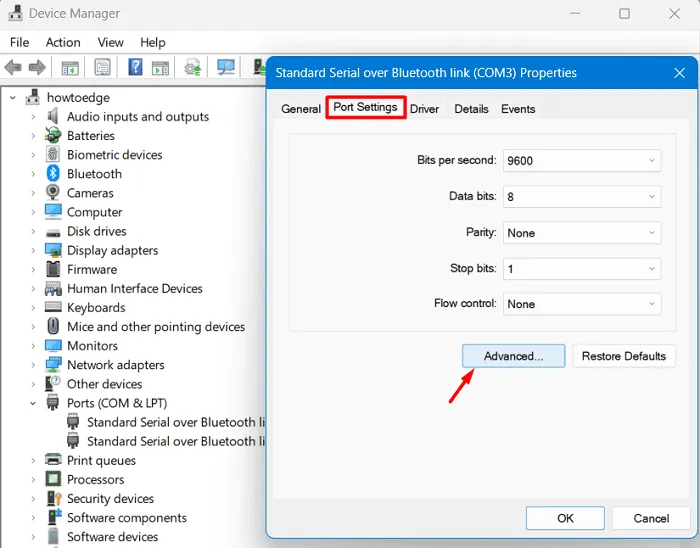
- Utilice el menú desplegable junto a Número de puerto COM y cámbielo por algo que no esté en uso. Por ejemplo: COM9, COM10, COM11, etc.
- Haga clic en Aceptar para confirmar los cambios recientes y reinicie su PC.
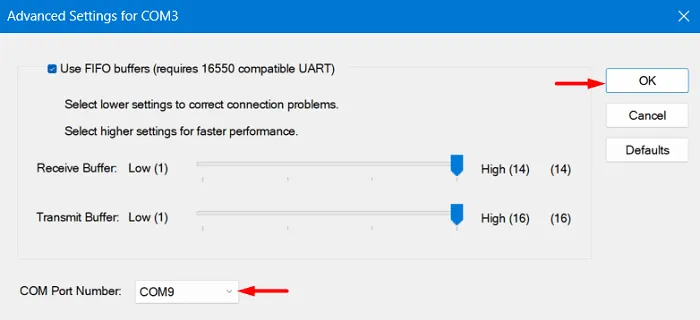
Vuelva a iniciar sesión en su dispositivo y verifique si el problema del controlador PL2303 que no funciona se resuelve ahora.



Deja una respuesta